如何修复 Windows 11 上的“驱动程序无法释放失败”错误
- PHPz转载
- 2023-05-18 21:58:111660浏览
大多数技嘉主板报告看到驱动程序无法释放到故障问题。这主要出现在没有无线功能的技嘉主板上。当您使用 Gigabyte 的 Cloud Station Server 等软件时,它需要 WiFi。由于主板中不存在无线功能,因此会出现此错误。
在本文中,让我们讨论解决此问题的解决方法。
修复1:在应用中心禁用家庭云、技嘉远程
1. 打开App Center,然后打开Cloud Station Server。
2. 您将看到一个窗口,底部带有一些选项卡。
3. 如果你仔细检查,前三个 will 选项卡将有一个开关,即Always run on the next reboot。
4.关闭所有开关并重新启动系统。
检查这是否有帮助,如果您仍然看到烦人的爆裂声,请尝试下面列出的下一个解决方法。
修复 2:完全卸载软件
1. 同时按住Windows+R键打开运行对话框。
2. 键入cmd并按Enter。
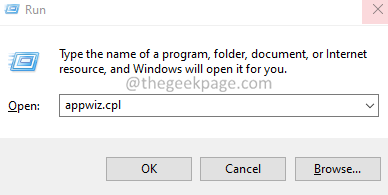
3. 在打开的程序和功能窗口中,向下滚动并找到GigaByte App Center 的软件。
4.找到后,右键单击它并选择Uninstall。
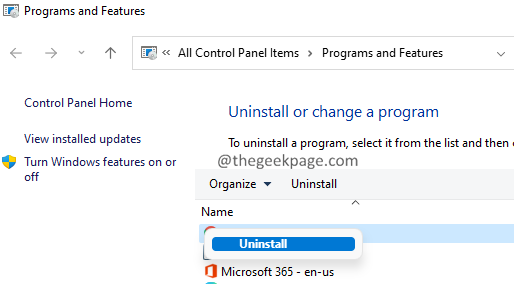
5. 按照屏幕上的说明完成卸载过程。
6. 完成后,重新启动系统。
以上是如何修复 Windows 11 上的“驱动程序无法释放失败”错误的详细内容。更多信息请关注PHP中文网其他相关文章!
声明:
本文转载于:yundongfang.com。如有侵权,请联系admin@php.cn删除

